Как пользоваться смартфоном редми 9т для чайников
В сегодняшней статье мы поговорим о различных полезных хитростях при использовании смартфонов Xiaomi. Я уже несколько лет пишу обзоры смартфонов Xiaomi, несколько месяцев использовал смартфон Xiaomi Mi 9 в качестве своего основного смартфона, как следует изучил настройки телефонов этого производителя, поэтому хочу рассказать о некоторых полезных настройках, которые с ними можно сделать. Тем более что Xiaomi славятся тем, что у них даже у младших моделей настройки - не урезанные и предоставляют практически такие же возможности, как у флагманских моделей.
(Что интересно, далеко не все производители такие щедрые: например, я как-то приобрел для изучения бюджетный смартфон Moto E4 Plus и был просто поражен тем, насколько сильно настройки этого смартфона были урезаны по сравнению с их смартфонами средней стоимости.)
1. Датчик приближения
У Xiaomi есть удобная опция выключения дисплея при поднесении телефона к уху во время разговора - чтобы не было ложных срабатываний. Отвечает за это датчик приближения. По умолчанию опция включена, и пользователи даже не знают, где ее вообще искать. Хохма в том, что иногда после очередного обновления эта опция "слетает", то есть выключается. И попробуйте найти ее в настройках.

2. Ненужные уведомления
В область быстрых уведомлений на смартфон нередко приходят уведомления от приложений, которые вам не нужны и только раздражают. Чтобы их выключить, приходится идти в "Настройки - Приложения", искать там соответствующее приложение и запрещать для него уведомления.
Но есть способ намного проще. В обычном Android (то есть для большинства андроидных телефонов) уведомление можно сдвинуть влево или вправо - там появится пиктограмма настроек, которая перебросит вас в настройку уведомлений конкретного приложения.
У Xiaomi сделано еще удобнее. Приложение нужно сдвинуть влево (если вправо - оно просто исчезнет с экрана) - там появятся две пиктограммы: настройки и отложить на время.

Отложить на время - отключить уведомления от данного приложения на какое-то время.

Настройки - прямо на том же экране можно отключить уведомления для данного приложения.

3. Отключаем рекламу
Смартфоны Xiaomi в определенные моменты могут показывать рекламу, и это раздражает многих пользователей. (Замечу, что это просто такой бизнес-подход: смартфоны Xiaomi очень дешевы, приносят минимальную прибыль и компания зарабатывает на них с помощью рекламы.)
Эту рекламу в системных приложениях можно отключить совершенно штатными средствами.
В настройках доступа к личным данным приложений - отключить такой доступ у приложения msa. Кстати, с первого раза это, скорее всего, не сработает - система напишет, что не смогло отозвать доступ. Операцию просто нужно повторить - тогда сработает.

"Настройки - Системные приложения - Безопасность" выключить "Получать рекомендации".

Приложение "Очистка" - выключить "Получать рекомендации".

Приложение "Проводник". "Меню - Настройки - Информация".

Ну и аналогичным образом в других системных приложениях, которыми вы пользуетесь.
4. Анимация отпечатка
Если у вас сканер отпечатка пальца встроен в экран, то там можно настраивать анимацию при разблокировке. "Настройки - Блокировка и защита - Управление отпечатками - Анимация отпечатка".

5. Постоянно включенный экран
У многих смартфонов Xiaomi есть режим постоянно включенного экрана, когда на выключенном дисплее показываются дата и время. Включается это в разделе "Настройки - Экран - Автоматич. включение экрана".

В том же разделе "Настройки - Экран", кстати, есть еще вот такие полезные опции.

6. Управление жестами
Переключение режима управления в Xiaomi засунули в очень невнятную настройку под названием "Безграничный экран". Там вместо экранных кнопок можно включить управление жестами - это и удобнее, и лишнее место на экране освобождается.

7. Отключение экрана блокировки
Некоторые владельцы смартфонов - ну, например, я - не используют экран блокировки, потому что не хотят производить лишнее движение при включении телефона. В настройках нет возможности отключить экран блокировки. Тем не менее это можно сделать - через скрытый пункт настроек "Для разработчиков". Чтобы его включить, нужно зайти в "Настройки - О телефоне" и там 8 раз щелкнуть по пункту "Версия MIUI".

После этого режим разработчика станет доступен в "Настройки - Расширенные настройки". И там включить "Пропускать экран блокировки".

8. Увеличение уровня звука (и включение распознавания по лицу)
У некоторых моделей, которые в принципе имеют функцию распознавания лица, эта опция недоступна при выставлении некоторых видов регионов - например, России. Чтобы включить эту опцию, нужно выставить другой регион - например, Индия: "Настройки - Расширенные настройки - Регион". На удобство работы со смартфоном это никак не повлияет, но при этом, во-первых, станет доступно распознавание лица, а, во-вторых, максимальный уровень громкости смартфона Xiaomi заметно увеличится.

9. Создание клона приложения
Очень удобная опция для тех, кто использует два разных аккаунта одного приложения - Facebook (личная страничка, страничка фирмы), Whatsapp (личный и рабочий мессенджеры) и так далее. При включении этой опции смартфон создаст приложение-клон, которое можно отдельно настраивать.

При запуске приложения после этого будут спрашивать, какое именно приложение запускать - основное или клон.

10. Два пространства
У смартфонов Xiaomi есть такая интересная возможность, как создание второго пространства - читай, профиля. Что это означает? Это означает, что в смартфоне живут два непересекающихся пространства - со своими установленными приложениями, мультимедиа и так далее. При создании второго пространства по отношению к первому оно будет выглядеть как смартфон, в котором сделали сброс к заводским настройкам. Как это можно использовать? Ну, например, для создания профиля, в котором будут храниться секретные данные. Например, первое пространство - для всех, телефон при этом можно давать пользоваться коллеге по работе или ребенку, а вот второе - только для себя. Доступы в первое и второе пространства паролятся, также можно задать доступ по отпечатку пальца.
Создается второе пространство, и задается доступ к нему - в разделе "Настройки - Второе пространство".

Во втором и первом пространствах появится пиктограмма "Переход" - для смены пространства.
11. Кнопки и жесты
"Настройки - Кнопки и жесты". Кнопка AI есть вроде бы только у Xiaomi Mi 9. На нее можно навесить различные действия.

Также полезные возможности - запуск камеры при двойном нажатии кнопки питания и снимок экрана жестом тремя пальцами - отлично работает и на порядок удобнее самсунговского снимка ребром ладони, что работает очень и очень криво.

Ну, вроде вот и все основные возможности, которые неочевидны для многих пользователей. Надеюсь, что это кому-то будет полезным.

Сделали полный обзор Redmi 9T. Нашли отличия между Poco M3 и Redmi 9T, протестировали камеры, производительность, скорость работы, батарею. Узнали, сколько держит аккумулятор и как долго он заряжается, нашли конкурентов Редми 9Т и сравнили их.
Смартфон, который открыл сезон 2021 у компании Xiaomi. Redmi 9T по характеристикам является близнецом популярного бюджетника POCO M3, только у «Редми» добавился дополнительный модуль камеры на 8 Мп с широкоугольным объективом, и дизайн тыльной крышки несколько изменился. Еще одно отличие программное – если POCO M3 работает под управлением POCO Launcher, то Redmi 9T покрыт просто фирменной оболочкой MIUI.

Мы сделали полный обзор на Redmi 9T: протестировали камеры и приложили примеры фото, проверили производительность и стабильность работы в играх и просто тяжелых программах, узнали, сколько держит батарея, хороший ли здесь экран. Сформировали честное мнение и теперь делимся им с вами в нашем подробном обзоре Redmi 9T.
Оглавление
Комплектация
Набор комплектующих классический. В коробке, помимо телефона, лежит еще:
· адаптер питания с быстрой зарядкой;
· кабель USB – USB Type-C для зарядки;
· скрепка, чтобы доставать лоток для карточек.

Все важное на месте, ничего лишнего нет. На экране смартфона уже наклеена защитная пленка, и это здорово. Сама коробка из плотного картона и выглядит хорошо, но внутри все бюджетненько: адаптер и кабель лежат скопом в одном отделении, часть коробки вообще пустует, прикрытая тонким картоном.

Корпус и эргономика: как Redmi 9T сидит в руке
На правой грани цельная качелька громкости и утопленная клавиша блокировки, в которую встроен сканер отпечатков пальцев. Если включить вход по отпечатку с разблокировкой по касанию, а не нажатию, то прямо чувствуешь, насколько эргономичный этот гаджет. Достаточно только поднести палец к кнопке, а экран уже разблокировался.

Левая грань без сюрпризов – на ней только доступ к лотку для карточек.

На нижней грани разъем USB Type-C, отверстия под динамик и кружок для микрофона.

Вверху все несколько интереснее. Есть миниджек для подключения проводных наушников, ИК-порт, чтобы управлять домашней техникой, и динамик. Да, здесь полноценное стерео в бюджетном смартфоне.

Тыльная панель простенькая, но с интересным рифлением. Оно образует переливы-лучики и приятное на ощупь. Корпус абсолютно не скользкий, поэтому если вам противна сама мысль облачения смартфона в чехол, то Redmi 9T вам подойдет: и тыльная грань не собирает отпечатки, и корпус не скользит. В нижней половине красуется огромная надпись Redmi – на мой взгляд, она лишняя, но если хочется добротный смартфон за недорого, придется бесплатно носить на корпусе рекламу Xiaomi, что ж поделать.

Углы зализанные, грани без острых углов – все поверхности плавно переходят из одной в другую. Корпус абсолютно такой же, как и у POCO M3 – отличия только в тыльной панели.
Сам телефон толстенький, но еще на том уровне, когда это приятно. Он сразу как надо садится в руку, палец тут же попадает в выемку со сканером отпечатков – не нужно даже искать ее. Ладошка нежно массируется рельефом тыльной панели. К эргономике у меня никаких претензий.

Экран
6,53 дюйма удобны в руке, но насколько хорош сам экран? Здесь Full HD+ разрешение и IPS матрица. Никакой повышенной герцовки, как у POCO X3, здесь нет, но тем не менее картинка на дисплее выглядит потрясающе. Сочно, детализировано, плавно – смотреть ролики на Ютубе или даже фильмы в дороге крайне приятно. Я порой специально останавливала видео, чтобы полюбоваться статичным кадром: насколько же точно отображаются оттенки и какой широкий динамический диапазон у экрана этого недорогого смартфона.

Но ощущения премиальности нет – его напрочь стирает капля вверху. Ее можно скрыть за черной полоской, но я вот не вижу смысла добровольно отказываться от кусочка полезной площади экрана.
Сенсор отзывчивый. Управление жестами доставляет удовольствие, так как все свайпы регистрируются системой корректно, и телефон делает ровно те действия, которые и требовались. На экран наклеена защитная пленка. Наклеена аккуратно, и сама пленка вроде бы даже с какой-никакой олеофобкой, но она явно недостаточно хороша. Все-таки палец нет-нет, да и споткнется. Пленка собирает отпечатки умеренно – не больше, чем сам экран любого бюджетного смартфона Xiaomi.

Производительная сила
Смартфон из середнячков по производительности, но он создает все условия для нечастого гейминга. Я запустила PUBG и с удовольствием поиграла: детализация неплохая, задержек нет, сенсор отзывчивый, глюков не было, корпус не грелся сильно.
Работа интерфейса тоже беспроблемная – все плавно переключается, быстро запускается и мгновенно сворачивается. Технические характеристики таковы: Snapdragon 662 и 4 Гб оперативной памяти. Еще есть версия Redmi 9T с 6 Гб ОЗУ, но к нам на обзор она не успела попасть.
Все о камерах Redmi 9T
Апгрейд камеры явно пошел смартфону на пользу. Дополнительный модуль камеры позволил делать групповые снимки с большим количеством людей, а также экспериментировать с ракурсами. Возможности камеры ограничены 48 Мп, но черт возьми, посмотрите, какие интересные кадры получаются, если постараться. И это, на минуточку, бюджетный смартфон.




Макро тоже доступно. Чувствуется, что разрешения модуля впритык, но на маленьком экране смартфона макрокадры выглядят отлично. Портретные фотографии тоже хороши, но лицу не хватает живости: ПО подтирает морщинки, красноту и все то, что китайцы считают некрасивым. Если снимать без применения каких-либо улучшайзеров, лица на фото выходят естественными.




Здесь нет никаких особых режимов фото- видеосъемки, о которых мы рассказывали в обзоре POCO X3 и которые есть в новинках Redmi Note 9 Pro 5G. Это логичное решение Xiaomi – не класть в бюджетный смартфон свои новейшие разработки, но у меня до последнего горела надежда, что китайский производитель поделится решением со всеми, а не только с теми, кому по карману смартфоны подороже.



Фронтальная камера без изысков, но свои задачи выполняет хорошо. Фото и видео, снятые на нее, можно без зазрения совести выкладывать в сторис Инстаграм. Общение по видеосвязи отличное – ваши собеседники увидят ваше изображение в хорошем качестве.

Батарея
Здесь мощный аккумулятор емкостью 6000 мАч. Именно из-за него телефон толстенький, и именно благодаря ему время автономной работы легко дотягивает до трех суток при достаточно активной эксплуатации гаджета.

Комплектный адаптер питания поддерживает быструю зарядку – она мощностью 22,5 Вт. Процесс зарядки не особо быстрый: чтобы восполнить энергию до 100%, нужно примерно 2 часа.
Особенности ПО
Смартфон работает на Android 10, покрытой новой версией фирменной оболочки MIUI. Она дружелюбная, с милой анимацией и чертовой рекламой внутри, которую, впрочем, стало легче отключать.

Нельзя сказать, что вставил сим-карту, включил впервые смартфон, и пользуешься. В целом, и этого достаточно, но для максимального комфорта потребуется немного походить по настройкам. Так, по умолчанию уведомления приходят по любому поводу: недавно установленная игра зазывает к себе, гугл показывает погоду, что-то вещает Безопасность, Ютуб жаждет показать новое популярное видео, фирменное приложение просит обновиться…
Предустановленных приложений немало, но большинство из них можно спокойно удалить обычным способом. Есть и неудаляемые, и они из тех, которыми вы, скорее всего, действительно будете пользоваться.
На третий день тестирования смартфона прилетело крупное обновление MIUI. И уверена, что компания Xiaomi будет присылать обновления на эту модель еще минимум несколько лет.
Вердикт
Это та модель, которая имеет право стоить дороже на 30-50$, чем стоит уже сейчас, на старте продаж. Стоит добавить сюда модуль NFC, а каплю вверху экрана заменить на круглый вырез, и Redmi 9T органично впишется в категорию мощных среднебюджетников. Посудите сами: камера прекрасная, встроенной памяти много, ПО свежайшее, производительности хватает для всего, да даже стереодинамики есть, и аудиоджек, и ИК-порт. А батарея мощная настолько, что можно пользоваться зарядкой лишь дважды в неделю.

И он еще и практичный: оптимальные размеры, удобно расположенный сканер отпечатков пальцев в кнопке блокировки, абсолютно немаркий корпус, который приятно массирует ладошку своей рифленой поверхностью.

В общем, «Редми 9Т» точно стоит того, чтобы его купить. Особенно, если вам нужен недорогой телефон с большой батареей, качественным экраном и нормальной камерой. Конкуренты? Если не нравится дизайнерское решение, есть прекрасный Poco M3. У других производителей найти аналогичный продукт по цене и характеристикам сложно: у компании Huawei актуальные предложения сугубо без Google сервисов, а у Samsung более высокая цена - Samsung Galaxy M31 мало того, что стоит на 20% больше, так еще и вместо стабильного процессора от Qualcomm внутри работает старый чипсет Exynos. А Realme 7 проигрывает удобством фирменной оболочки. А Redmi 9T – достойный смартфон 2021 года, и при покупке может смутить лишь отсутствие модуля NFC, но неизвестно, когда белорусы смогут им пользоваться по прямому назначению.
Смартфон Xiaomi Mi 9T в некоторых странах продаётся под названием Redmi K20. Уже можно утверждать, что это один из лучших недорогих высококачественных смартфонов в продаже на данный момент. Для этого есть серьёзные основания. Смартфон обладает весьма привлекательными характеристиками по не самой высокой цене. Это аппарат для тех, кто ищет надёжное и при этом мощное устройство средней ценовой категории.

Если вы собрались покупать Xiaomi Mi 9T, эта статья вам пригодится. Тут будут даны подсказки по работе с этим смартфоном, которые позволят извлечь максимум из его возможностей.
Изменение звукового эффекта при выдвижении селфи-камеры
Одной из отличительных черт аппарата является наличие передней камерой не внутри рамки или в вырезе, а внутри корпуса. Когда вы запускаете или закрываете переднюю камеру, это действие сопровождает звуковой эффект. Можно выбирать звук в настройках. Для начала их нужно найти.

Перейдите в раздел Настройки > Дополнительные возможности.

Здесь выберите команду Эффекты передней камеры. Внутри вы сможете менять звук для работы с передней камерой и настраивать анимацию.
Похожие записи:
Изменение анимации сканера отпечатков
Продолжая разговор об анимации, поговорим о сканере отпечатков пальцев. При нажатии показывается графический эффект, который тоже можно изменить в настройках.

Чтобы сделать это, перейдите в Настройки > Экран блокировки и пароли.

Здесь нажмите на раздел Управлять отпечатками и введите пароль, чтобы продолжить. На следующем меню выберите команду Анимация сканера отпечатков.

Это откроет окно настроек, где можно выбирать одну из четырёх анимаций для сканера отпечатков.
Включение экрана Always On Display на Xiaomi Mi 9T
Поскольку в этом смартфоне экран AMOLED, у него есть функциональность Always On Display, как на флагманских смартфонах Samsung.

Чтобы включить этот экран, откройте Настройки > Экран > Ambient Display.
В следующем меню можно активировать переключатель напротив Always On. Также можно выбрать стиль часов и фона, а при желании задать расписание автоматического включения и выключения.
Включение тёмного интерфейса
Пока вы находитесь в разделе настроек экрана, можно выбрать тёмный вариант интерфейса.

Для этого нажмите на опцию «Тёмный режим». После этого система потемнеет.

Это не только снижает нагрузку на глаза, но и сокращает расход энергии аккумулятора. Если ещё поставить тёмные обои, продолжительность жизни без розетки у смартфона может немного увеличится.
Новый игровой режим
Xiaomi улучшила игровой режим своего мобильного устройства. Здесь есть ряд функциональных возможностей, о которых вы могли прежде не слышать.
Для активации нужно включить приложение Безопасность, прокрутить меню вниз и выбрать опцию Ускорение игр.

Это откроет следующий интерфейс. Тут можно добавлять и удалять игры, проверять статистику загрузки центрального и графического процентов, смотреть уровень заряда батареи.

Нажатие на иконку шестерёнки в правом верхнем углу открывает настройки ускорителя. Тут можно менять различные параметры производительности, быстродействие в играх, задавать исключения для памяти и т.д.
Ещё можно перейти в дополнительные настройки, если вы хотите получить ещё больший контроль над каждой игрой.

Например, если открыть настройки игры PUBG Mobile, можно задать у неё чувствительность сенсора, чувствительность повторяющихся нажатий, настроить участок с сопротивлением к касанию, чтобы предотвратить случайные касания, усилить графику.

Можно получить доступ к игровому режиму внутри игры жестом из верхнего левого угла. Здесь даются самые важные настройки, а также счётчик fps.

Съёмка фотографий 48 Мп
Основная камера обладает разрешением 48 Мп. Однако, по умолчанию получаются снимки с более низким разрешением. К счастью, есть отдельный режим съёмки, где можно получить максимальное разрешение.
Чтобы использовать этот режим, в переключателе режимов съёмки нажмите на вариант 48 Мп.

Хотелось бы, чтобы на других смартфонах Xiaomi переходить на этот вариант съёмки было бы так же просто.
Простая активация Google Lens
Приложение камеры обладает интеграцией с опцией Google Lens. Данную функцию можно активировать одним нажатием.
Для этого нажмите и удерживайте на пространство внутри видоискателя, пока не появится контекстное меню. Выберите вариант Google Lens.

Теперь Google Lens будет распознавать объекты в кадре, чтобы выдавать связанные с ним поисковые результаты.
Увеличение картинки пальцами и переключение между объективами
Xiaomi Mi 9T содержит три задние камеры и благодаря жестам можно переключаться между ними. Необязательно нажимать на кнопки внизу экрана. При помощи пальцев можно увеличивать и уменьшать картинку, в этот же момент происходит переключение между камерами.
Нужно увеличить изображение, чтобы перейти на объектив телефото, и уменьшить для использования широкоугольной камеры.
Автоматическая запись телефонных звонков
Поддерживается возможность автоматически записывать телефонные звонки. Для активации нужно перейти в приложение Номеронабиратель и нажать на кнопку меню в левом нижнем углу. Здесь выберите Запись звонков.

Также можно выбрать, хотите вы записывать все звонки или только от указанных номеров.

Если вы будете записывать только определённые номера, нажмите на команду Выбранные номера > Список и добавьте в этот список контакты.
Нашли ошибку в тексте? Сообщите о ней автору: выделите мышкой и нажмите Ctrl+Enter.

Как перенести контакты на телефон Xiaomi Redmi Note 9
Перенос с сим-карты на смартфон
В смартфонах Xiaomi скопировать контакты с сим карты и наоборот довольно просто. Для этого необходимо зайти в настройки телефона. Там будет пункт «Системные приложения», в нем откройте раздел «Контакты». Далее нажмите на «Импорт и экспорт». Затем можно выбрать необходимую SIM-карту для импорта или экспорта контактов.
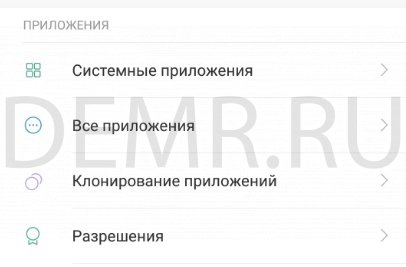
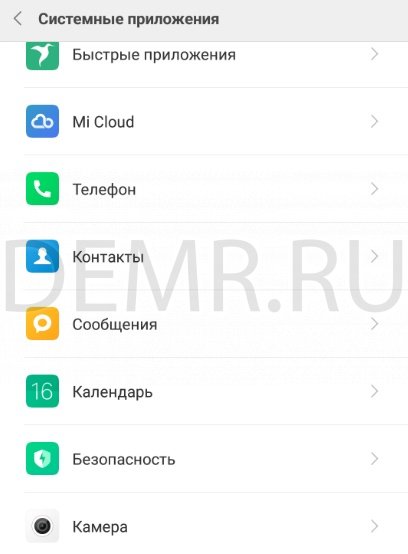
В приложении "Контакты" включите "Контакты SIM карты"
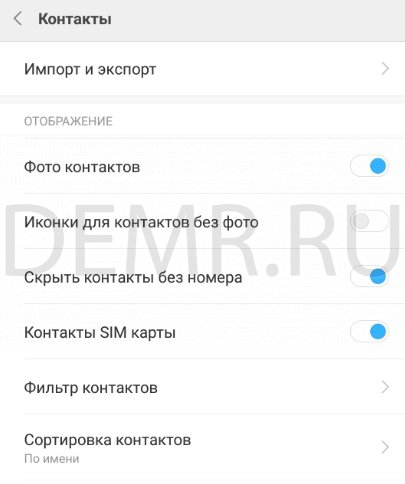
Зайдите в "Импорт и экспорт"
Выберите "Импорт с SIM карты"
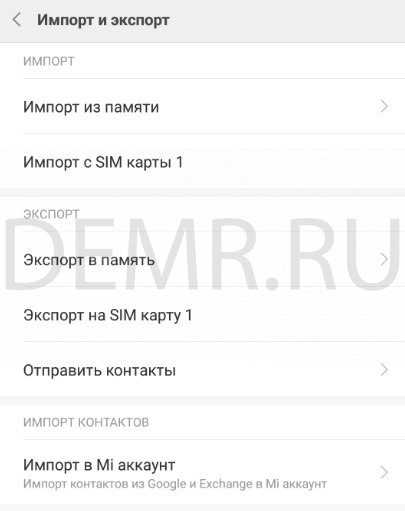
Перенос контактов с помощью файла csv
Довольно просто контакты переносятся с помощью CSV-файла. Сформировать такой файл поможет приложение из Google Play, например, "My Contacts Backup". Это приложение можно установить на телефоны с Android и iOS, благодаря чему сохраненные номера легко можно переместить, например, с iPhone на Xiaomi Redmi Note 9. Созданный файл отправляется на почту, откуда скачивается на новое устройство, где контакты и будут сохранены.
Перенос контактов на телефон через Google аккаунт
Для переноса контактов на смартфон Xiaomi Redmi Note 9 с помощью Google аккаунта необходимо выполнить синхронизацию данных старого и нового смартфона с Google аккаунтом.
Для этого зайдите в Настройки смартфона, в разделе Аккаунты выберите Синхронизация, затем Google и выполните синхронизацию смартфона с аккаунтом Google.
При этом в настройках синхронизации аккаунта должна стоять галочка Контакты.
Купившие Xiaomi Redmi Note 9 также покупают
Как раздать интернет на смартфоне Xiaomi Redmi Note 9
На смартфоне Xiaomi Redmi Note 9 зайдите в Настройки. Выберите Подключение и общий доступ, нажмите Точка доступа Wi-Fi, включите переключатель в строке Точка доступа Wi-Fi.
Чтобы настроить точку доступа, указать имя и пароль, зайдите в Настройки точки доступа. Включать и выключать точку доступа можно через верхнюю шторку уведомлений.
Установка сим карты в смартфон Xiaomi Redmi Note 9
Вставьте специальное устройство, идущее в комплекте с телефоном Xiaomi Redmi Note 9, в отверстие, расположенное возле лотка для SIM-карты. Извлеките лоток.

Вставьте сим-карты и карту памяти Micro SD, как указано на рисунке.
Купившие Xiaomi Redmi Note 9 также смотрят
Как сделать скриншот на смартфоне XIAOMI Redmi Note 9
Способ 1
Чтобы сделать скриншот на смартфоне Xiaomi Redmi Note 9, нажмите и удерживайте кнопку питания и кнопку уменьшения громкости в течение нескольких секунд.

Способ 2
Проведите по экрану сверху вниз, чтобы развернуть шторку уведомлений и нажмите на иконку "Снимок экрана". Скриншот сохранится в галерее смартфона.
Как сбросить настройки Xiaomi Redmi Note 9. Принудительный сброс (Hard Reset)
Если Вы забыли графический ключ или смартфон не включается, можно выполнить сброс настроек на заводские через системное меню смартфона. Этот способ стирает все данные смартфона.
Для этого на выключенном смартфоне Xiaomi Redmi Note 9 нажмите и удерживайте кнопку увеличения громкости и кнопку питания, пока не появится системное меню.

Навигация в меню осуществляется с помощью кнопок регулировки громкости. Выбор пункта меню выполняется кнопкой питания.
В меню выберите "Wipe Data" > "Wipe All Data"> "Confirm". Дождитесь, когда все данные будут восстановлены. Затем выберите "Back To Main Menu" > "Reboot" > "Reboot to System". Дождитесь загрузки смартфона (около одной минуты).
Читайте также:


